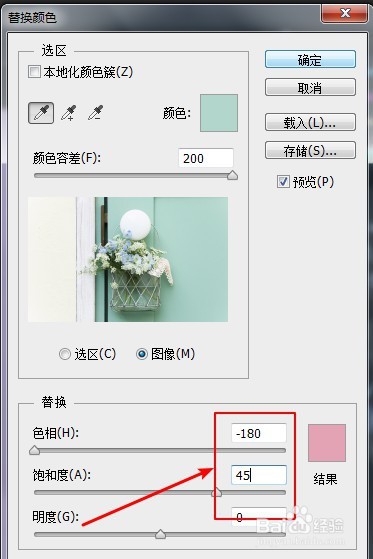1、首先,单击打开Photoshop cs6应用程序。

2、在Photoshop左上方,单击选择文件-打开命令,打开素材照片文件。

3、在图层面板中,按下快捷键ctrl+j复制一层背景图层。
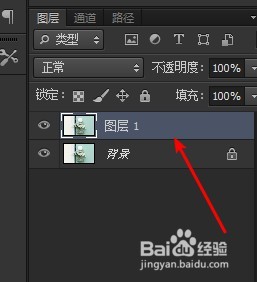
4、在Photoshop菜单栏上方选择-图像-调整-替换颜色命令,打开替换颜色对话框。
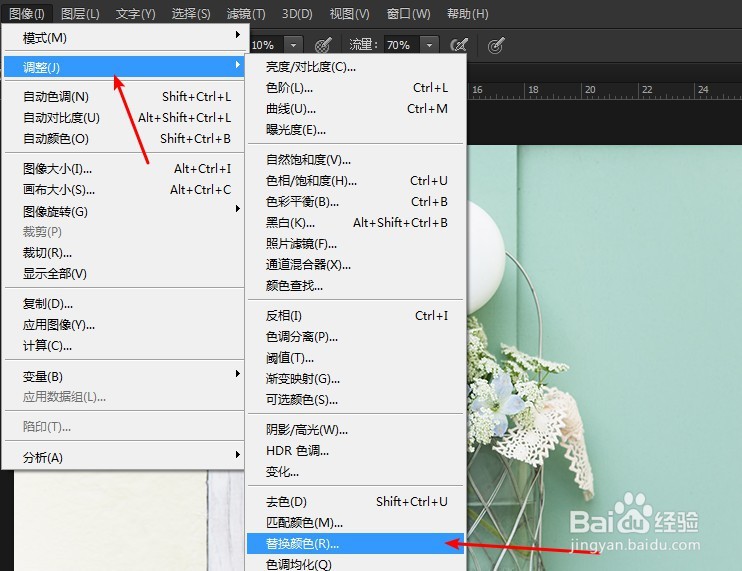
5、在对话框中,设置颜色容差数值为200,然后使用吸管工具在图像中单击。
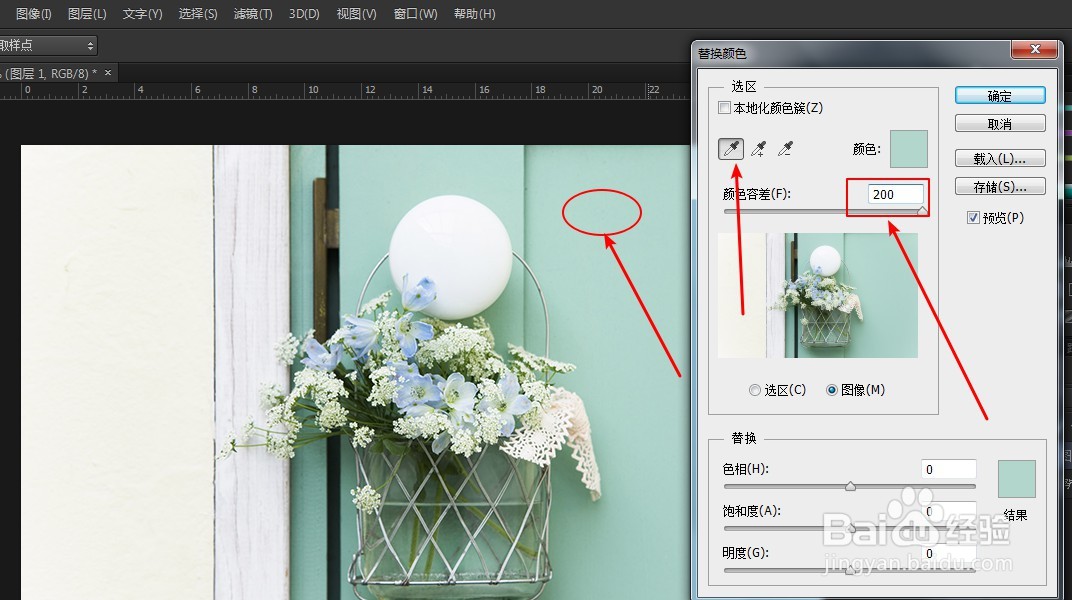
6、在替换选项中,设置色相数值为-180,饱和度数值为45。设置完成后,单击确定关闭对话框。最后效果如如下。
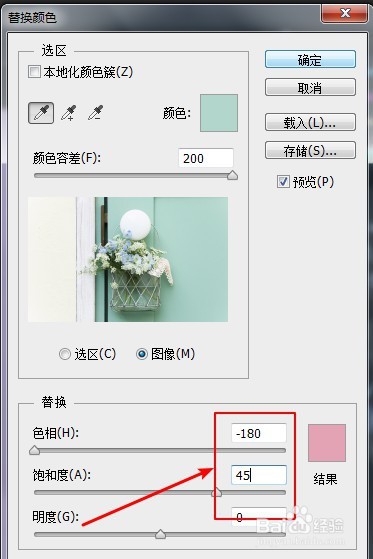

时间:2024-10-14 19:10:14
1、首先,单击打开Photoshop cs6应用程序。

2、在Photoshop左上方,单击选择文件-打开命令,打开素材照片文件。

3、在图层面板中,按下快捷键ctrl+j复制一层背景图层。
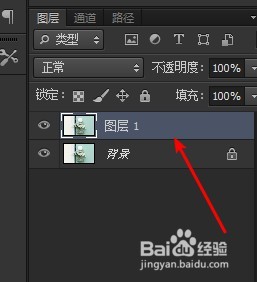
4、在Photoshop菜单栏上方选择-图像-调整-替换颜色命令,打开替换颜色对话框。
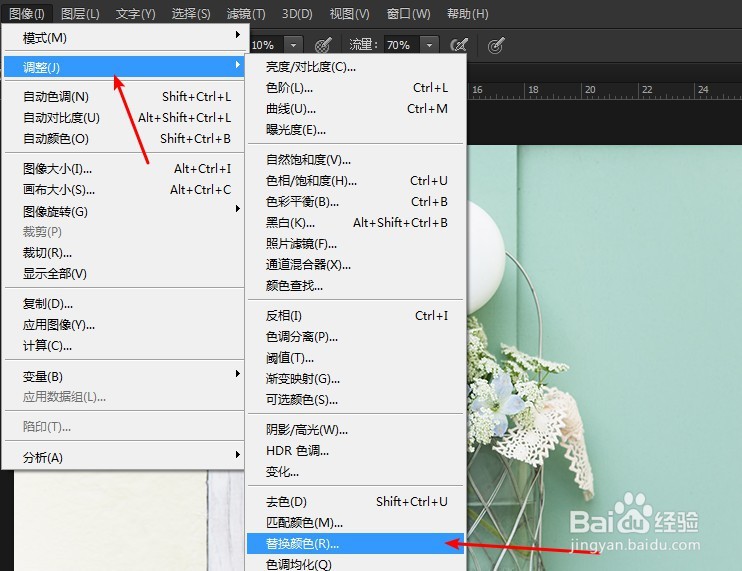
5、在对话框中,设置颜色容差数值为200,然后使用吸管工具在图像中单击。
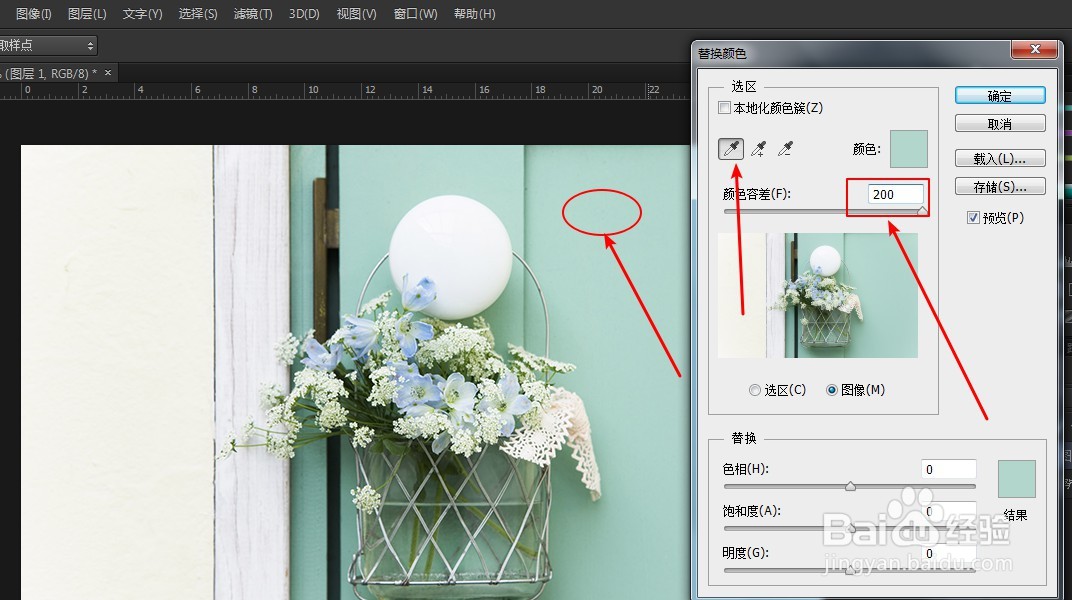
6、在替换选项中,设置色相数值为-180,饱和度数值为45。设置完成后,单击确定关闭对话框。最后效果如如下。